TILIX - Ein neuer GTK 3 -Kachel -Anschluss -Emulator für Linux
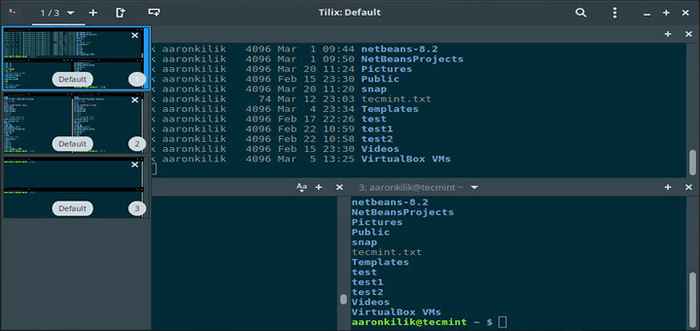
- 2352
- 304
- Miriam Bauschke
Es gibt mehrere Terminal -Emulatoren, die Sie heute auf der Linux -Plattform finden, wobei jeder Benutzer einige bemerkenswerte Funktionen bietet. Aber manchmal fällt es uns schwer, zu wählen, mit welchem Terminalemulator wir arbeiten sollen, abhängig von unseren Vorlieben. In dieser Übersicht werden wir einen aufregenden Terminalemulator für Linux abdecken Tilix.
Verwandter Artikel: Best Terminal -Emulatoren für LinuxTilix (zuvor genannt Terminix - Der Name wurde aufgrund eines Markenproblems geändert) ist ein Fliesen -Terminal -Emulator, der verwendet GTK+ 3 Widget gerufen Vte (Virtueller Terminalemulator). Es wurde mit Verwendung entwickelt GTK 3 mit den Zielen, sich an die Anpassung an zu entsprechen Gnome Hig (Richtlinien für menschliche Schnittstellen).
Darüber hinaus wurde diese Anwendung auf getestet Gnom Und Einheit Desktops, obwohl Benutzer es auch erfolgreich in verschiedenen anderen Linux -Desktops -Umgebungen getestet haben.
Genau wie der Rest der Linux -Terminal -Emulatoren verfügt Tilix mit einigen illustren Merkmalen und dazu umfassen:
- Ermöglicht es Benutzern, Terminals in jedem Stil zu layern, indem sie sie vertikal oder horizontal teilen
- Unterstützt Drag & Drop-Funktionen, um Terminals neu zu arrangieren
- Unterstützt die Ablösung von Terminals von Windows mit Drag & Drop
- Unterstützt die Eingangssynchronisation zwischen den Klemmen, daher können Befehle, die in einem Terminal getippt werden, in einem anderen reproduziert werden
- Die Terminalgruppierung kann gespeichert und von der Festplatte geladen werden
- Unterstützt transparente Hintergründe
- Ermöglicht die Verwendung von Hintergrundbildern
- Unterstützt automatische Profilschalter basierend auf Hostname und Verzeichnis
- Unterstützt auch die Benachrichtigung für den Abschluss des Verfahrens außerhalb der Sichtweise
- Farbschemata, die in Dateien und neuen Dateien gespeichert sind, können für benutzerdefinierte Farbschemata erstellt werden
So installieren Sie Tilix auf Linux -Systemen
Lassen Sie uns nun die Schritte aufdecken, die Sie durchführen können, um sie zu installieren Tilix Auf den verschiedenen Linux -Verteilungen, aber bevor wir uns weiter verschieben Tilix unter Linux arbeiten.
Abhängigkeiten
Um sehr gut zu arbeiten, erfordert die Anwendung die folgenden Bibliotheken:
- GTK 3.18 und darüber
- Gtk vte 0.42 und höher
- Dconf
- Gettings
- Nautilus-Python für die Nautilus-Integration
Wenn Sie alle oben genannten Anforderungen an Ihrem System haben, fahren Sie mit der Installation fort Tilix folgendermaßen.
Auf Rhel/Centos und Fedora
Zuerst müssen Sie das Paket -Repository hinzufügen, indem Sie eine Datei erstellen /etc/yum.Repos.D/Tilix.Repo Verwenden Sie Ihren bevorzugten Texteditor wie folgt.
# vi /etc /yum.Repos.D/Tilix.Repo
Kopieren Sie dann den folgenden Text und fügen Sie dann in die obige Datei ein:
[ivoarch-tilix] name = Copr Repo für Tilix im Besitz von Ivoarch Baseurl = https: // copr-be.Wolke.Fedoraproject.org/resultation/ivoarch/tilix/epel-7- $ basearch/type = rpm-md skip_if_unavailable = true gpgcheck = 1 gpgkey = https: // copr-y.Wolke.Fedoraproject.org/resultation/ivoarch/tilix/pubkey.gpg repo_gpgcheck = 0 enabled = 1 enabled_metadata = 1
Speichern Sie die Datei und beenden Sie.
Aktualisieren Sie Ihr System und installieren Sie dann Tilix wie gezeigt:
---------------- Auf rhel/centos 6/7 ---------------- # yum update # yum install tilix ---------------- Auf rhel/centos 8 fedora ---------------- # DNF Update # DNF Installieren Sie Tilix
Auf Ubuntu und Linux Mint
Es gibt kein offizielles Paket -Repository für Ubuntu/Linux Mint, Aber Sie können verwenden Webupd8 PPA So installieren Sie es wie gezeigt.
$ sudo add-apt-repository pPA: webUpd8team/terminix $ sudo APT-Get Update $ sudo apt-Get Installt Tilix
An Debian, Tilix Hinzugefügt zum offiziellen Repository und kann mit dem Befehl installiert werden:
$ sudo apt-get tilix installieren
Alternativ können Sie mithilfe der folgenden Befehle mit dem Quellcode manuell installieren:
$ wget -c https: // github.com/gnunn1/tilix/releases/download/1.9.3/Tilix.Zip $ sudo unzip Tilix.ZIP-D /$ sudo glib-compile-schemas /usr /share /glib-2.0/Schemas/
OpenSuse Benutzer können installieren Tilix Aus dem Standard -Repository und Arch Linux Benutzer können das AUR Tilix -Paket installieren.
# Pacman -S Tilix
Tilix Screenshot Tour
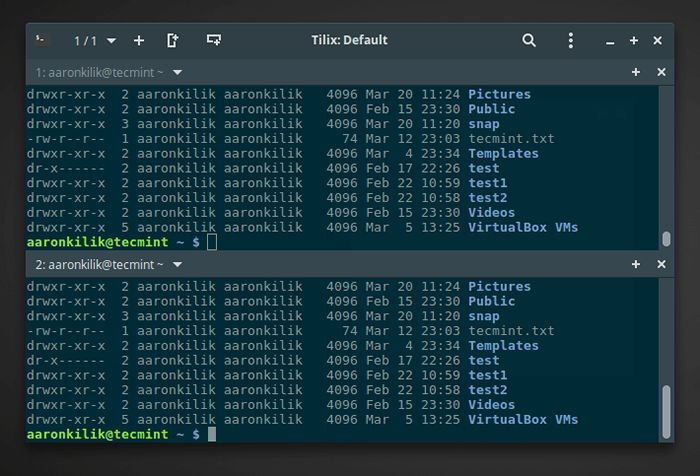 Tilix mit zwei horizontalen Linux -Terminalfenstern
Tilix mit zwei horizontalen Linux -Terminalfenstern 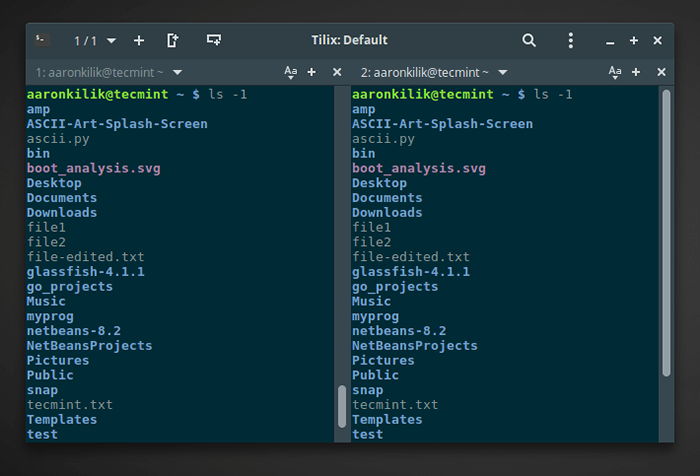 Tilix mit zwei vertikalen Linux -Terminalfenstern
Tilix mit zwei vertikalen Linux -Terminalfenstern 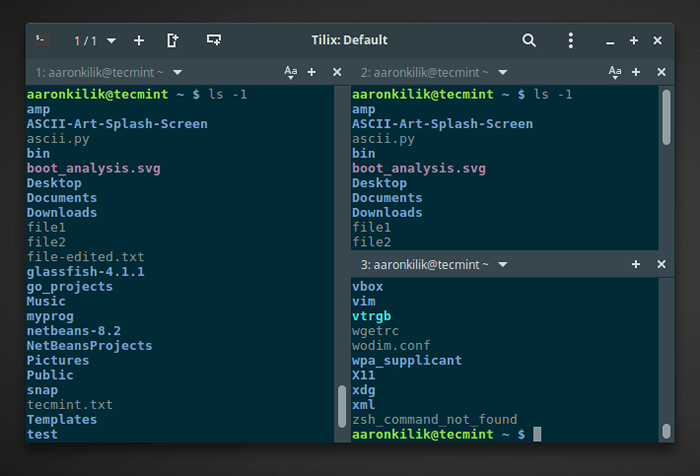 Tilix mit einem vertikalen und zwei horizontalen Linux -Terminals
Tilix mit einem vertikalen und zwei horizontalen Linux -Terminals 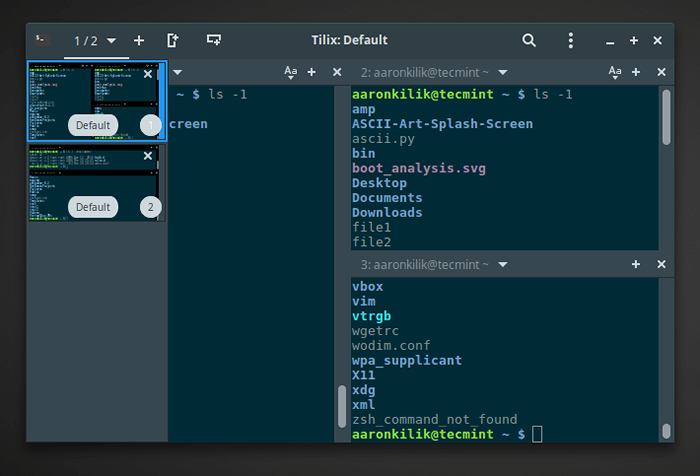 Tilix mit mehreren Linux -Terminalfenstern
Tilix mit mehreren Linux -Terminalfenstern Wie man Tilix Terminal deinstallieren oder entfernen
Wenn Sie es manuell installiert haben und es entfernen möchten, können Sie die folgenden Schritte ausführen, um es zu deinstallieren. Laden Sie die herunter deinstallieren.Sch Machen Sie es aus Github Repository aus, um es ausführbar zu machen und dann auszuführen:
$ wget -c https: // github.com/gnunn1/tilix/blob/master/deinstallieren.sh $ chmod +x deinstallieren.Sh $ sudo sh deinstallieren.Sch
Wenn Sie es jedoch mit einem Paket -Manager installiert haben, können Sie den Paketmanager zum Deinstallieren verwenden.
Besuchen Sie das Tilix Github -Repository
In dieser Übersicht haben wir uns einen wichtigen Linux -Terminalemulator angesehen, der nur eine Alternative zu den mehreren terminalen Emulatoren da draußen ist. Nachdem Sie es installiert haben, können Sie die verschiedenen Funktionen ausprobieren und sie auch mit den übrigen, die Sie wahrscheinlich verwendet haben.
Wichtig ist, dass Sie Fragen oder zusätzliche Informationen haben, die Sie haben Tilix, Bitte verwenden Sie den Kommentarbereich unten und vergessen Sie nicht, uns auch Feedback zu Ihren Erfahrungen damit zu geben.
- « 10 interessante und nützliche Apps, die ich im Snap Store entdeckt habe
- 6 Beste CLI-Tools zur Suche nach Klartextdaten mit regelmäßigen Ausdrücken »

